CentOS 7下安装与配置MySQL 5.7
本文测试环境:
CentOS 7 64-bit Minimal MySQL 5.7
配置 yum 源
在 https://dev.mysql.com/downloads/repo/yum/ 找到 yum 源 rpm 安装包

rpm 安装包
安装 mysql 源
# 下载 shell> wget https://dev.mysql.com/get/mysql57-community-release-el7-11.noarch.rpm # 安装 mysql 源 shell> yum localinstall mysql57-community-release-el7-11.noarch.rpm
用下面的命令检查 mysql 源是否安装成功
shell> yum repolist enabled | grep "mysql.*-community.*"

mysql 源安装成功
安装 MySQL
使用 yum install 命令安装
shell> yum install mysql-community-server
启动 MySQL 服务
在 CentOS 7 下,新的启动/关闭服务的命令是 systemctl start|stop
shell> systemctl start mysqld
用 systemctl status 查看 MySQL 状态
shell> systemctl status mysqld
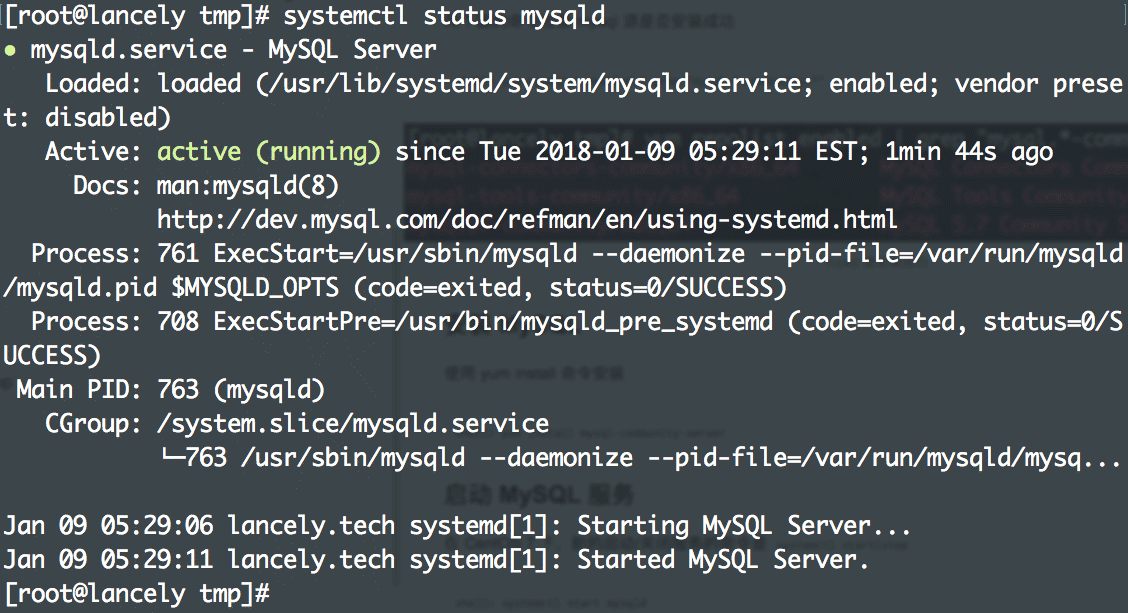
MySQL 启动状态
设置开机启动
shell> systemctl enable mysqld shell> systemctl daemon-reload
修改 root 本地账户密码
mysql 安装完成之后,生成的默认密码在 /var/log/mysqld.log 文件中。使用 grep 命令找到日志中的密码。
shell> grep 'temporary password' /var/log/mysqld.log

查看临时密码
首次通过初始密码登录后,使用以下命令修改密码
shell> mysql -uroot -p mysql> ALTER USER 'root'@'localhost' IDENTIFIED BY 'MyNewPass4!';
或者
mysql> set password for 'root'@'localhost'=password('MyNewPass4!');
以后通过 update set 语句修改密码
mysql> use mysql; mysql> update user set password=PASSWORD('MyNewPass5!') where user='root';
注意:mysql 5.7 默认安装了密码安全检查插件(validate_password),默认密码检查策略要求密码必须包含:大小写字母、数字和特殊符号,并且长度不能少于8位。否则会提示 ERROR 1819 (HY000): Your password does not satisfy the current policy requirements 错误。查看 MySQL官网密码详细策略
添加远程登录用户
默认只允许root帐户在本地登录,如果要在其它机器上连接mysql,必须添加一个允许远程连接的帐户。或者修改 root 为允许远程连接(不推荐)
添加一个允许远程连接的帐户
mysql> GRANT ALL PRIVILEGES ON *.* TO 'zhangsan'@'%' IDENTIFIED BY 'Zhangsan2018!' WITH GRANT OPTION;
修改 root 为允许远程连接(不推荐)
mysql> use mysql; mysql> UPDATE user SET Host='%' WHERE User='root'; mysql> flush privileges;
设置默认编码为 utf8
mysql 安装后默认不支持中文,需要修改编码。
修改 /etc/my.cnf 配置文件,在相关节点(没有则自行添加)下添加编码配置,如下:
[mysqld]
character-set-server=utf8
[client]
default-character-set=utf8
[mysql]
default-character-set=utf8
重启mysql服务,查询编码。可以看到已经改过来了
shell> systemctl restart mysqld shell> mysql -uroot -p mysql> show variables like 'character%';
 查看编码 默认配置文件路径:
查看编码 默认配置文件路径:
配置文件:/etc/my.cnf
日志文件:/var/log/var/log/mysqld.log
服务启动脚本:/usr/lib/systemd/system/mysqld.service
socket文件:/var/run/mysqld/mysqld.pid

